So sánh Windows 10 Home và Windows 10 Pro, bạn nên dùng bản nào?
Windows 10 Pro cung cấp nhiều tính năng hơn Windows 10 Home. Bạn cần biết những khác biệt giữa Win 10 Pro và Win 10 Home để chọn đúng phiên bản Windows 10 phù hợp với mục đích sử dụng. Dưới đây là những thông tin chi tiết hơn về 2 bản Win 10 này cho bạn.
Hãy làm theo hướng dẫn này để xem phiên bản Windows 10 trên máy tính.
Tóm tắt tính năng chính của Win 10 Home và Win 10 Pro

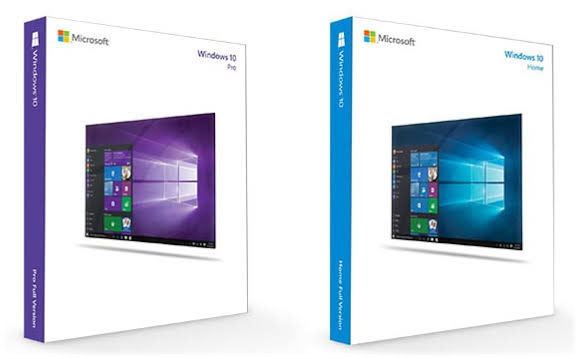
Windows 10 Home có những tính năng cơ bản của Windows 10 như Windows Hello, Windows Defender, Cortana, hỗ trợ bút và cảm ứng, Microsoft Store.
Windows 10 Pro có tất cả mọi tính năng của Win 10 Home, nhưng có thêm tính năng bảo mật như Hyper-V cho ảo hóa, mã hóa BitLocker, Remote Desktop để truy cập từ xa, Update for Business, Assigned Access.
Dưới đây là những tính năng độc quyền mà chỉ có trên Windows 10 Pro, không có trên bản Home.
1. Windows Remote Desktop
Windows đã bao gồm công cụ Remote Desktop của riêng mình một thời gian. Điều này cho phép bạn kết nối với PC bằng thiết bị khác và điều khiển nó giống như bạn đang ngồi trước PC.
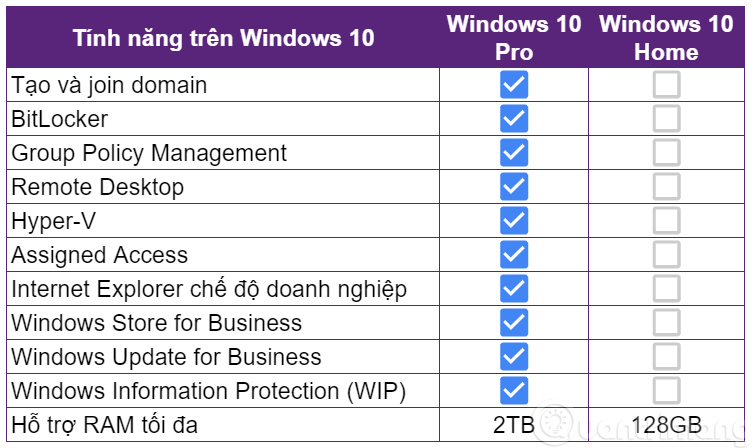
Với Windows 10 Home, bạn không thể sử dụng Remote Desktop để kết nối với PC của chính bạn từ các thiết bị khác. Bạn cần Windows 10 Pro để có thể truy cập từ mọi nơi. Trên Windows 10 Pro, hãy đi tới Settings > System > Remote Desktop để thiết lập tính năng này.
Nếu bạn có Windows 10 Home, bạn có thể dễ dàng “copy” tính năng này bằng phần mềm truy cập từ xa thay thế. Các công cụ như TeamViewer miễn phí cho mục đích sử dụng cá nhân và hoạt động trên tất cả các phiên bản Windows.
2. Mã hóa BitLocker
Bạn có biết rằng ngay cả khi máy tính được bảo vệ bằng mật khẩu, ai đó có quyền truy cập vào ổ cứng vẫn có thể đọc tất cả dữ liệu được lưu trên đó không? Đây là nơi tính năng mã hóa phát huy được vai trò của mình. Nó làm xáo trộn tất cả các file trên máy tính và khiến chúng không thể đọc được đối với bất kỳ ai không có key.
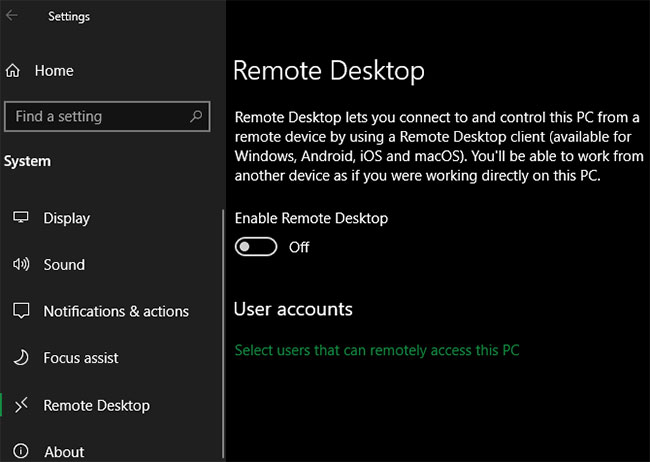
BitLocker là phần mềm mã hóa tích hợp của Microsoft cho Windows. Nó là tính năng Windows 10 Pro mà bạn sẽ tìm thấy ở BitLocker Drive Encryption trong Control Panel.
Đây là một công cụ tuyệt vời giúp việc mã hóa đơn giản, mạnh mẽ và thuận tiện vì nó được tích hợp vào hệ điều hành. Người dùng Windows 10 Home phải sử dụng các lựa chọn khác để mã hóa ổ cứng.
Tham khảo bài viết: Cách mã hóa ổ đĩa hệ thống Windows với VeraCrypt để biết thêm chi tiết.
3. Ảo hóa Hyper-V
Hyper-V là trình quản lý máy ảo (VM) cho phép bạn chạy các hệ điều hành ảo trên máy tính của mình. Đây là công cụ tuyệt vời để thử các hệ điều hành khác hoặc cài đặt phần mềm trong môi trường an toàn, không gây rủi ro cho hệ thống thực tế.
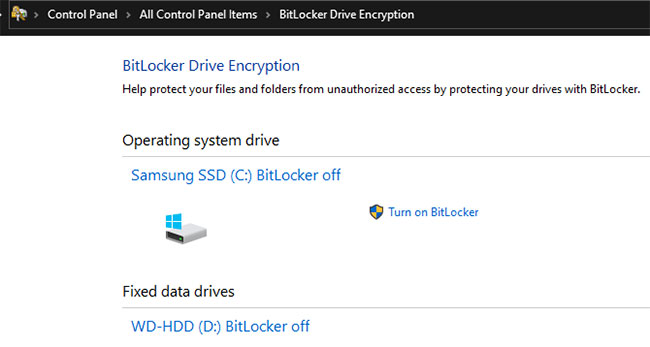
Các phiên bản mới hơn của Windows 10 cũng bao gồm một công cụ liên quan tiện dụng có tên Windows Sandbox. Bạn có thể sử dụng Windows Sandbox để mở một bản sao Windows 10 “sạch”, sẽ reset lại khi bạn đóng nó. So với một VM truyền thống, công cụ này không mất nhiều thời gian để thiết lập và dễ bảo trì hơn.
Tuy nhiên, giống như cả hai chức năng trên, người dùng Windows 10 Home có các lựa chọn thay thế miễn phí. Hyper-V là một công cụ tốt, nhưng đối với người dùng VM thông thường, VirtualBox sẽ thực hiện việc này rất tốt.
- So sánh VirtualBox, VMWare và Hyper-V
4. Trì hoãn cập nhật lâu hơn
Đôi khi, người dùng Windows 10 Home không có cách nào để tắt Windows Updates, vì tất cả đều tự động. Giờ đây, Windows 10 cho phép người dùng Home tạm dừng cập nhật trong tối đa 35 ngày. Truy cập Settings > Update & Security > Windows Update > Advanced Options và bạn có thể chọn Pause updates để tạm dừng cập nhật cho đến một ngày nào đó trong tương lai.
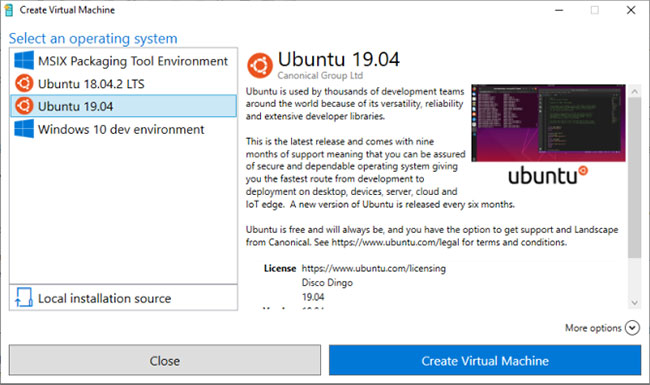
Điều này ngăn tất cả các bản cập nhật Windows cài đặt trong khoảng thời gian bạn chọn. Tuy nhiên, một khi ngày đó đến, bạn phải cài đặt các bản cập nhật hiện tại trước khi tạm dừng một lần nữa.
Windows 10 Pro tiến thêm một bước, cho phép bạn trì hoãn cả cập nhật tính năng và cập nhật bảo mật trong số ngày đã thiết lập. Các bản cập nhật tính năng là bản sửa đổi lớn cho Windows 10, ra mắt khoảng hai lần mỗi năm và thêm các tính năng mới. Bản cập nhật chất lượng (Quality update) là bản vá Windows 10 để sửa lỗi và khắc phục vấn đề bảo mật.
Nếu thấy đủ tự tin trong việc kiểm soát các bản cập nhật, bạn có thể muốn sử dụng Windows 10 Pro để có thêm quyền kiểm soát.
5. Các tính năng tập trung vào doanh nghiệp
Một số tính năng Pro rõ ràng nhắm vào các doanh nghiệp, nhưng vẫn có thể có sức hấp dẫn đối với người dùng gia đình (tất nhiên không phải tất cả).
Một trong số đó là Enterprise Mode cho Internet Explorer, cho phép bạn mô phỏng IE 8 bên trong IE 11. Enterprise Mode dành cho những trang web “cổ” không hoạt động trong các trình duyệt hiện đại, thường là các trang web kinh doanh nội bộ.
Một công cụ khác có thể được sử dụng nhiều hơn với người dùng bình thường là Assign Access, tính năng chỉ có trong Pro, cho phép bạn hạn chế tài khoản trên máy tính chỉ được phép sử dụng một ứng dụng.
Nó được thiết kế cho các ki-ốt hoặc những môi trường bị hạn chế khác, nhưng cũng là một cách tuyệt vời để hạn chế việc sử dụng máy tính của trẻ. Để con bạn chơi game và biết chắc chúng không thể truy cập web là một tính năng hay.
Windows 10 Pro cũng có các tính năng dành cho doanh nghiệp khác, như kết nối máy tính với domain và hỗ trợ Active Directory. Điều này rất quan trọng cho môi trường công ty, nhưng không mấy hữu dụng với người dùng bình thường.
Có nên nâng cấp lên Windows 10 Pro?
Như bạn đã thấy, Windows 10 Pro có một số tính năng ưu việt, nhưng hầu như không cần thiết cho người dùng bình thường, sử dụng máy tính để lướt web, giải trí, dùng Office.
Nếu bạn sử dụng Windows 10 để làm việc, trong môi trường doanh nghiệp thì hãy xem xét chuyển sang dùng bản Pro vì có thể bạn sẽ cần đến chúng.
Windows 10 vẫn tiếp tục được bổ sung thêm tính năng mới trong các bản cập nhật lớn dành cho tất cả người dùng, vì vậy những người sử dụng Win 10 Home sẽ không bỏ lỡ bất cứ điều gì thú vị.
- Share CrocoBlock key trọn đời Download Crocoblock Free
- Cung cấp tài khoản nghe nhạc đỉnh cao Tidal Hifi – chất lượng âm thanh Master cho anh em mê nhạc.
- [Video] Cách xóa tài khoản Google trên iPhone dễ dàng, nhanh nhất – Thegioididong.com
- Hướng dẫn xóa và thoát tài khoản Apple ID cũ trên iPhone 6 Plus
- Cách kiểm tra hệ thống wifi giúp bạn dùng mạng LUÔN MƯỢT MÀ
- [Tut] Cách tạo máy tính ảo bằng phần mềm VirtualBox chi tiết nhất
- Hướng Dẫn Hack Mật Khẩu Wifi Bằng Phần Mềm Hack Pass Wifi 2015 Mới Cho Android
Bài viết cùng chủ đề:
-
Cách sử dụng trợ lý ảo Google Assistant tiếng Việt trên Android
-
Hướng dẫn thủ tục đổi vé máy bay Vietjet Air 2021 đầy đủ nhất
-
Tải video youtube bằng idm, download video Youtube bằng Internet Downl
-
ASUS Zenfone Max Pro M1 | Giá rẻ, chính hãng, nhiều khuyến mãi
-
Top phần mềm tìm hiển thị lời bài hát
-
3 Cách khắc phục tình trạng file Excel bị nặng, chậm, mở lâu
-
[HOT] 5 trang gõ CAPTCHA kiếm tiền online uy tín nhất 2021
-
Mẹo Thi Lý Thuyết Bằng C Dễ Nhớ Nhất – Thi Đậu 100%
-
Top 5 phần mềm dịch tiếng Anh cho máy tính chuẩn nhất
-
Hình nền thần tài đẹp nhất
-
TOP 10 ứng dụng xem tivi trực tuyến trên điện thoại Android, iPhone – Thegioididong.com
-
VK – Mạng xã hội nổi tiếng thế giới – Download.com.vn
-
Cách đặt iPhone/iPad vào chế độ DFU để khôi phục – QuanTriMang.com
-
Hướng dẫn cách lấy dữ liệu từ điện thoại chết nguồn
-
Share Acc Vip Fshare 2018 – Tài Khoản Fshare Vip Tốc Độ Cao
-
Cách cài Ubuntu song song với Windows 10, 8, 7 UEFI và GPT












